Содержание
- 1 7 шагов для настройки нового SAMSUNG Galaxy A30
- 2 1. Войдите в свою учетную запись Google.
- 3 2. Настройте блокировку экрана
- 4 3. Активируйте отслеживание телефона
- 5 4. Установите приложения Google
- 6 5. Установите альтернативную клавиатуру
- 7 6. Управляйте своим устройством
- 8 7. Установите альтернативные магазины
- 9 Похожие вопросы:
Samsung Galaxy A30 работает на 8-ми ядерном процессоре Exynos 7904. Дисплей и время автономной работы хорошие и стоит он около 12 000 рублей. Флагманские предложения Samsung, до сих пор, остаются популярными среди тех, у кого есть много денег, но вместе с этим, компания не была столь конкурентоспособной, в бюджетном сегменте рынка.
Ситуация начала меняться, в этом году, поскольку Samsung, похоже, разработала программу, с новыми телефонами серии Galaxy M и Galaxy A и в последние недели, было выпущено, до шести новых моделей. Samsung Galaxy A50 и Galaxy M30 показали хорошие результаты в наших тестах и мы считаем, что оба телефона заслуживают внимания. Сегодня, мы коснемся смартфона Galaxy A30, который является более доступным, чем Galaxy A50.
Он оснащен двумя задними камерами, вместо трех и менее мощным процессором. Samsung Galaxy A30 и Galaxy M30, частично совпадают, как по характеристикам, так и по цене.
Наш вывод
Новая стратегия Samsung, кажется, бросает все новые разработки, на удовлетворение потребителей. К сожалению, мы не думаем, что Galaxy A30 является самым успешным, из многих последних запущенных смартфонов. Помимо хорошего времени автономной работы, дисплея Super AMOLED и приличного качества сборки, мало что выделяется, по запрашиваемой цене, в 245 долл. США.
Вариант Galaxy M30, с 6 ГБ оперативной памяти, который доступен всего за 230 долл. США, предлагает лучшую производительность камеры, большую батарею, больше оперативной памяти и встроенной памяти, несмотря, на использование более старой версии Android.
Или вы можете сэкономить 30 долл. США и получить вариант Galaxy M30, с 4 ГБ оперативной памяти и 64 ГБ встроенной памяти. Процессор в Galaxy A30, просто, недостаточно конкурентный за эту цену, когда есть такие телефоны, как Oppo K1 и Redmi Note 7 Pro, которые предлагают гораздо лучшую производительность приложений и игр.
Камеры, на Galaxy A30 — еще одно разочарование. Они снимают нормальные фотографии, при хорошем освещении, но при слабом освещении, их производительность, значительно, снижается. В итоге, мы бы предложили, вместо Galaxy A30, выбрать либо Samsung Galaxy M30, либо более мощные предложения, такие как Oppo K1 или Redmi Note 7 Pro.
Сотовый телефон Samsung SM-A307F Galaxy A30s 3Gb/32Gb Black 10 468 руб. В наличии В магазинPleer.ru Сотовый телефон Samsung Galaxy A50 64GB Black 13 978 руб. В наличии В магазин
Pleer.ru Сотовый телефон Samsung Galaxy A40 4Gb RAM 64Gb Black 14 288 руб. В наличии В магазин
Pleer.ru
Цены на продукцию Samsung в интернет-магазинах
Смартфоны Samsung | Планшеты Samsung | Умные часы Samsung Galaxy Watch | Наушники и аксессуары Samsung Galaxy Buds | Ремешки Samsung | Беспроводные зарядные устройства | Внешние аккумуляторы | Чехлы-книжки для Samsung | Телевизоры Samsung | Мониторы Samsung | Холодильники Samsung | Стиральные машины Samsung | Робот-пылесосы | Пылесосы Samsung | Накопители SSD Samsung | Карты памяти
Нам будет интересно посмотреть, как они сравниваются и имеет ли смысл покупать эту модель, по сравнению с Galaxy M30 и остальными конкурентами.
Дизайн и дисплей Samsung Galaxy A30
Galaxy A30 является большим телефоном, чтобы носить с собой, даже если у вас, есть большие руки. Samsung, максимально, увеличил переднюю часть телефона, используя большой, 6,4-дюймовый дисплей, с узкими рамками вокруг. Область подбородка шире, чем другие стороны, но это, не сильно, бросается в глаза. У смартфона Samsung Galaxy A30 имеется дисплей Infinity-U, Full-HD +, как у Galaxy A50 и Galaxy M30.
Это, также, панель Super AMOLED, которая означает, что цвета яркие и все от изображений до текста, действительно, хорошо отображаются. Здесь, нет упоминаний о Gorilla Glass или любом, другом виде армированного стекла, но дисплей, оказался довольно устойчивым к царапинам, во время, нашего использования, этого телефона.

Ещё обзоры…
Время автономной работы
Батарея, емкостью 4000 мАh — одна из сильных сторон Galaxy A30. Она отработала в течение 15 часов и 8 минут, в нашем тесте батареи, что является результатом, намного выше среднего. Благодаря ежедневному использованию, которое, обычно, включало несколько звонков, некоторые игры, а также, использование чата и социальных приложений, нам легко удавалось пройти целый день, при одной зарядке батареи.
В комплекте, предлагается быстрое зарядное устройство, способное заряжать батарею, примерно, до 70 процентов за час, что совсем неплохо.
Видеообзор
Сотовый телефон Samsung SM-A307F Galaxy A30s 3Gb/32Gb Black 10 468 руб. В наличии В магазинPleer.ru Сотовый телефон Samsung Galaxy A50 64GB Black 13 978 руб. В наличии В магазин
Pleer.ru Сотовый телефон Samsung Galaxy A40 4Gb RAM 64Gb Black 14 288 руб. В наличии В магазин
Pleer.ru
Цены на продукцию Samsung в интернет-магазинах
Смартфоны Samsung | Планшеты Samsung | Умные часы Samsung Galaxy Watch | Наушники и аксессуары Samsung Galaxy Buds | Ремешки Samsung | Беспроводные зарядные устройства | Внешние аккумуляторы | Чехлы-книжки для Samsung | Телевизоры Samsung | Мониторы Samsung | Холодильники Samsung | Стиральные машины Samsung | Робот-пылесосы | Пылесосы Samsung | Накопители SSD Samsung | Карты памяти
7 шагов для настройки нового SAMSUNG Galaxy A30
У вас есть новый смартфон с Android или планшетом, и вы не знаете, как правильно его настроить? Не паникуйте, мы представляем 7 шагов, которые помогут вам в этом. Чтобы свободно и безопасно использовать систему Android, вам нужно изменить несколько настроек и установить несколько приложений. Эти 7 шагов описывают наиболее важные элементы настройки нового устройства с Android. Давайте проведем вас через все из них, и через несколько минут у вас будет готовый и безопасный телефон или планшет.
1. Войдите в свою учетную запись Google.
При первом запуске нашего нового телефона Android вам будет предложено заполнить определенные данные. Одним из них является вход в вашу учетную запись Google. Вы можете пропустить этот шаг, но мы не рекомендуем его.
После входа в учетную запись Google ваши данные будут автоматически переданы со старых устройств Android. Конечно, если ваши данные были синхронизированы с облаком Google. Благодаря учетной записи Google вы также получите доступ к приложениям, играм и мультимедиа из Google Play.
2. Настройте блокировку экрана
Вы уже вошли в свою учетную запись Google и находитесь на главном экране. Теперь самое время установить блокировку экрана для вашего Android. Почему? Потому что в случае потери или кражи все ваши данные могут попасть в нежелательные руки.
Некоторые люди предпочитают использовать Android без паролей и других средств блокировки, говорят, что это гораздо удобнее. Обязательно стоит помнить, что Android предлагает другие формы безопасности для мобильных устройств, помимо использования кодов безопасности — например, рисование рисунков или распознавание лиц.
3. Активируйте отслеживание телефона
Еще одна вещь, которую вы должны активировать, это Android Device Manager. Это официальный инструмент Google, который позволяет вам найти ваш телефон в случае кражи или просто потерять его. Кроме того, стоит попробовать, как только вы получите новое устройство. На компьютере вы можете найти приблизительное местоположение вашего телефона.
В случае кражи или потери вашего телефона или планшета вы можете начать подавать сигнал тревоги или удаленно удалить все данные. Если вы хотите лучше контролировать альтернативы, такие как Prey или Cerberus (обзор приложений Anti-Theft опубликован прямо здесь Top Apps )
4. Установите приложения Google
Мы достигли точки, когда использование смартфона с Android в Google Apps просто неудобно. К счастью, эти приложения предлагают высокое качество и добавляют много важных функций, которые вы можете использовать на вашем устройстве. Если они не установлены сразу, вы должны загрузить их из Google Play:
- Chrome (браузер)
- Карты (карты и GPS)
- Драйв (документы)
- Hangouts (чат и сообщения)
Это важные приложения, которые должен иметь каждый. Если вы используете Gmail и Календарь Google, вы также должны установить их. Вы также можете скачать приложения для социальных сетей, таких как Google+. Хорошо проверить, есть ли на вашем телефоне приложение YouTube (если нет, загрузите его немедленно!). Вскоре семья Google станет больше.
5. Установите альтернативную клавиатуру
Возможно, до сих пор вы использовали физическую клавиатуру классических клавиш или стандартную виртуальную клавиатуру. Однако есть несколько более простых способов написания.
Честно говоря, идеальной клавиатуры не существует, но Google Play предлагает множество интересных альтернатив, которые могут вам понравиться. Вот самые интересные из них:
- Perfect Keyboard (множество вариантов персонализации)
- Go Keyboard (идеально подходит для планшетов)
- Swype (классические жесты)
- SwiftKey (хорошо предсказывает, что вы хотите написать)
6. Управляйте своим устройством
Ваш новый телефон Android практически настроен. Тем не менее, также настоятельно рекомендуется установить инструменты, которые позволят вам контролировать и контролировать расход заряда батареи, процессора или памяти и передачу данных. Вот некоторые из лучших предложений:
- Onavo позволяет контролировать передачу данных через Интернет.
- 3G Watchdog даже более подробный, чем Onavo, также доступен в виде виджета
- AutoKiller автоматически закрывает неактивные приложения для экономии ресурсов процессора и батареи
- JuiceDefender помогает экономить энергию
7. Установите альтернативные магазины
Google Play в порядке, но есть некоторые приложения, которые вы не можете найти там. Иногда вы можете найти невероятное продвижение в альтернативном магазине. Итак, давайте установим программы, такие как:
- Софтоник Моба,
- Amazon Appstore,
- F-Droid
В то же время следите за черным рынком и всеми файлами, свободно доступными в Интернете. Они часто содержат пиратские приложения, которые могут поставить под угрозу безопасность системы. Если вы не хотите никаких вирусов или других неприятных проблем, вы должны быть очень осторожны при установке APK-файла.
Похожие вопросы:
-
Как определить, какие приложения разряжают вашу батарею в SAMSUNG Galaxy A30?
-
Как сделать маршрутизатор WI-FI из SAMSUNG Galaxy A30?
-
Все, что вам нужно знать о рутировании в SAMSUNG Galaxy A30?
-
IP-адрес в SAMSUNG Galaxy A30
-
Как продлить срок службы батареи в SAMSUNG Galaxy A30?
-
Как очистить и повысить SAMSUNG Galaxy A30?
-
Как включить SAMSUNG Galaxy A30 для загрузки приложений из других источников, кроме Google Play
-
Как установить Adobe Flash Player на SAMSUNG Galaxy A30?
-
Ошибки Google Play в SAMSUNG Galaxy A30
-
7 шагов для настройки нового SAMSUNG Galaxy A30
-
Исправьте «Приложение остановлено» в SAMSUNG Galaxy A30
-
Как восстановить контакты в SAMSUNG Galaxy A30
-
Как загрузить файлы YouTube с помощью SAMSUNG Galaxy A30?
-
Как отформатировать SD-карту на SAMSUNG Galaxy A30
-
Как усилить сигнал в SAMSUNG Galaxy A30?
-
Как заблокировать приложения с паролем в вашем телефоне?
-
Как управлять автообновлениями в SAMSUNG Galaxy A30?
-
Удаление истории интернета
-
Очистить данные приложения
-
Что делать, если ваш телефон украден
-
Как перенести контакты с помощью учетной записи Google в SAMSUNG Galaxy A30?
-
Проверьте SAMSUNG Galaxy A30 номер IMEI
-
Как сэкономить заряд батареи на SAMSUNG Galaxy A30?
-
Как включить приложения в SAMSUNG Galaxy A30?
-
Как открыть параметры разработчика в SAMSUNG Galaxy A30
Помогите! Это не сработало
Поставьте лайк на фейсбуке!
Используемые источники:
- https://novinkiit.com/obzor-smartfona-samsung-galaxy-a30/
- https://www.hardreset.info/ru/devices/samsung/samsung-galaxy-a30/faq/tips-tricks/7-steps-for-configuration-new-android-device/
 Обзор Samsung Galaxy A40 — лучший компакт от Самсунг?
Обзор Samsung Galaxy A40 — лучший компакт от Самсунг?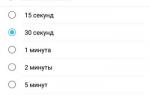 Как настроить экран самсунг галакси инструкция
Как настроить экран самсунг галакси инструкция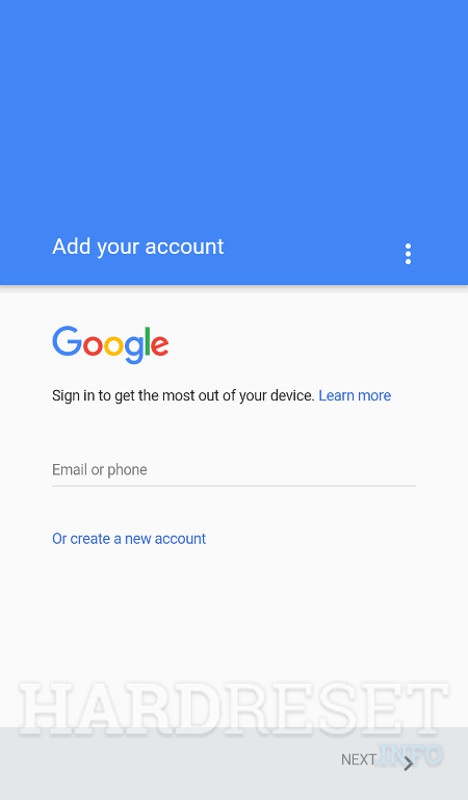




 Обзор Samsung Galaxy A51 — хорошая попытка
Обзор Samsung Galaxy A51 — хорошая попытка Полный обзор характеристик Samsung Galaxy A51, тесты, обзор камер, примеры фото
Полный обзор характеристик Samsung Galaxy A51, тесты, обзор камер, примеры фото Подробный обзор Samsung Galaxy A70. Лучший мультимедиа-смартфон?
Подробный обзор Samsung Galaxy A70. Лучший мультимедиа-смартфон? Советы и хитрости SAMSUNG Galaxy A30
Советы и хитрости SAMSUNG Galaxy A30